|
Detailbeschreibung
|
|
Betriebssystem: Windows 2000, Windows XP, Windows 2003, Windows Vista, Windows 7, Windows 8
|
|
Jeder USB-Hub (USB-Root-Hub) ab USB 2.0 unterstützt eine Energieverwaltung. Angeschlossene Geräte können - sofern das Hardwaregerät die Funktion zulässt - ausgeschaltet werden, wenn sich der Computer im Energiesparmodus befindet. Dadurch kann besonders bei tragbaren Computern die Akkulaufzeit verlängert werden. Möglicherweise reagieren einige Geräte nach der Reaktivierung aus dem Energiesparmodus nicht mehr. Auf der Registerkarte "Energieverwaltung" unter den Eigenschaften eines UBS-Hubs kann über die Option "Computer erlauben, das Gerät auszuschalten, um Energie zu sparen" bzw. "Computer kann das Gerät ausschalten, um Energie zu sparen" die Energieverwaltung abgeschalten werden. Der nachfolgende Schlüssel in der Registrierung schaltet ebenfalls die Energieverwaltung für alle USB-Hub-Geräte ab und blendet zusätzlich die Registerkarte "Energieverwaltung" aus. So geht's:
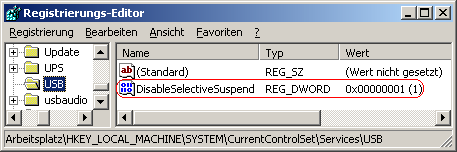 Hinweise:
Weitere Informationen (u. a. Quelle): |
| Tipps für Windows 2000, Windows XP, Windows 2003, Windows Vista, Windows 7, Windows 8 | |
|
|
| Sie rufen die Inhalte über eine unverschlüsselte Verbindung ab. Die Inhalte können auch über eine verschlüsselte Verbindung (SSL) abgerufen werden: https://windowspage.com/tipps/022574.html |